如何修复损坏的U盘?U盘无法识别怎么办?
- 家电知识
- 2025-01-18
- 27
- 更新:2025-01-15 09:19:58
U盘作为一种常见的移动存储设备,经常在我们的日常生活中使用。然而,由于各种原因,我们的U盘有时会遭受损坏,导致无法正常读取或写入数据。本文将介绍一些简单有效的方法,帮助您修复损坏的U盘,让它重获新生。
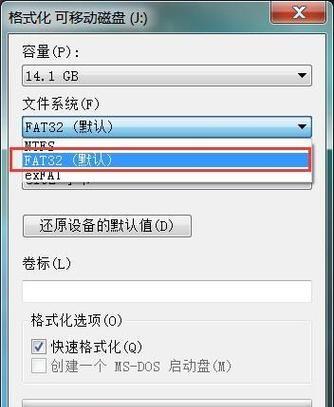
1.确定U盘是否损坏

在开始修复之前,首先要确定U盘是否真的损坏。可以尝试将U盘插入不同的电脑或设备中,并观察是否能够正常识别和读取。如果多个设备都无法正常使用U盘,那么很可能它已经损坏了。
2.检查U盘接口和连接线
如果U盘插入电脑后无法被识别,可能是由于接口或连接线出现了问题。可以仔细检查U盘的接口是否有松动或变形,并检查连接线是否完好无损。如果有问题,可以尝试更换连接线或将U盘插入其他接口。

3.使用Windows自带的错误检测工具
Windows操作系统自带了一个磁盘错误检测工具,可以帮助我们修复一些常见的U盘问题。可以在“我的电脑”中右键点击U盘,选择“属性”,然后进入“工具”选项,点击“检查”按钮即可运行错误检测工具。
4.使用命令提示符修复U盘
命令提示符是Windows中非常强大的工具之一,也可以用来修复U盘问题。可以在开始菜单中搜索并打开命令提示符,然后输入命令"chkdsk/fX:"(X代表U盘所在的盘符),按回车键执行修复命令。
5.格式化U盘
如果以上方法无效,那么可能只能尝试将U盘格式化。注意,格式化会清除U盘中的所有数据,请确保已经备份重要文件。可以在“我的电脑”中右键点击U盘,选择“格式化”,然后按照提示进行操作。
6.使用第三方U盘修复工具
除了Windows自带的工具,还有许多第三方U盘修复工具可供选择。这些工具通常具有更强大的修复功能和更友好的用户界面,可以在网上搜索并下载适合自己的工具进行尝试。
7.检查U盘是否受到病毒感染
有时,U盘的损坏可能是由于病毒感染所致。可以使用杀毒软件对U盘进行全盘扫描,确保清除潜在的病毒。
8.更换U盘的文件系统
如果U盘的文件系统出现问题,可能会导致无法正常读写。可以尝试将U盘的文件系统更换为FAT32或NTFS,以恢复其正常功能。
9.检查U盘是否被锁定
一些U盘具有物理锁定开关,如果该开关被打开,将导致无法读取或写入数据。可以检查U盘的外壳或说明书,确认是否存在物理锁定开关,并将其切换至解锁状态。
10.将U盘插入其他操作系统
如果您的电脑使用的是不同于Windows的操作系统,可以尝试将U盘插入其他操作系统中,例如Mac或Linux,看是否能够正常读取和写入数据。
11.清洁U盘接口
有时,U盘的接口可能会被灰尘或污垢堵塞,导致无法正常连接。可以使用棉签蘸取少量酒精,轻轻擦拭U盘接口,以清除污垢。
12.重新安装U盘驱动程序
如果U盘在特定的电脑上无法正常工作,可能是由于缺少或损坏了U盘的驱动程序。可以尝试重新安装U盘的驱动程序,通常可以从U盘的制造商网站上下载。
13.检查U盘物理损坏
如果经过以上所有方法仍然无法修复U盘,可能是由于U盘本身存在物理损坏。可以仔细检查U盘外壳是否有明显的破损或变形,如果有,很可能需要找专业维修人员修复。
14.联系U盘制造商寻求帮助
如果您购买的U盘仍在保修期内,可以尝试联系制造商寻求帮助。他们可能能够为您提供更具针对性的修复方法或申请售后服务。
15.提前备份重要数据
无论U盘是否损坏,我们都应该养成定期备份重要数据的习惯。这样,即使U盘出现问题,我们也不会因为数据丢失而感到焦虑。
修复损坏的U盘可以通过多种方法实现,从软件修复到硬件检查,我们可以根据具体情况选择合适的方法。同时,我们也应该保持良好的使用习惯,避免频繁拔插U盘,以减少损坏的可能性。记住,备份数据是非常重要的,及时备份可以避免不必要的麻烦。











